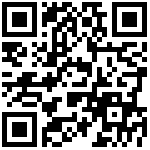适用版本:v3.1.8+;
添加定时计划
解锁用户类型
- 系统设置的是同一用户登陆输入密码错误超过5次,该账户将被锁定,启动此类型定时计划,会根据设置的时间自动解锁该用户。
1、添加
进入定时计划页面,点击“添加”按钮
2、填写页面信息
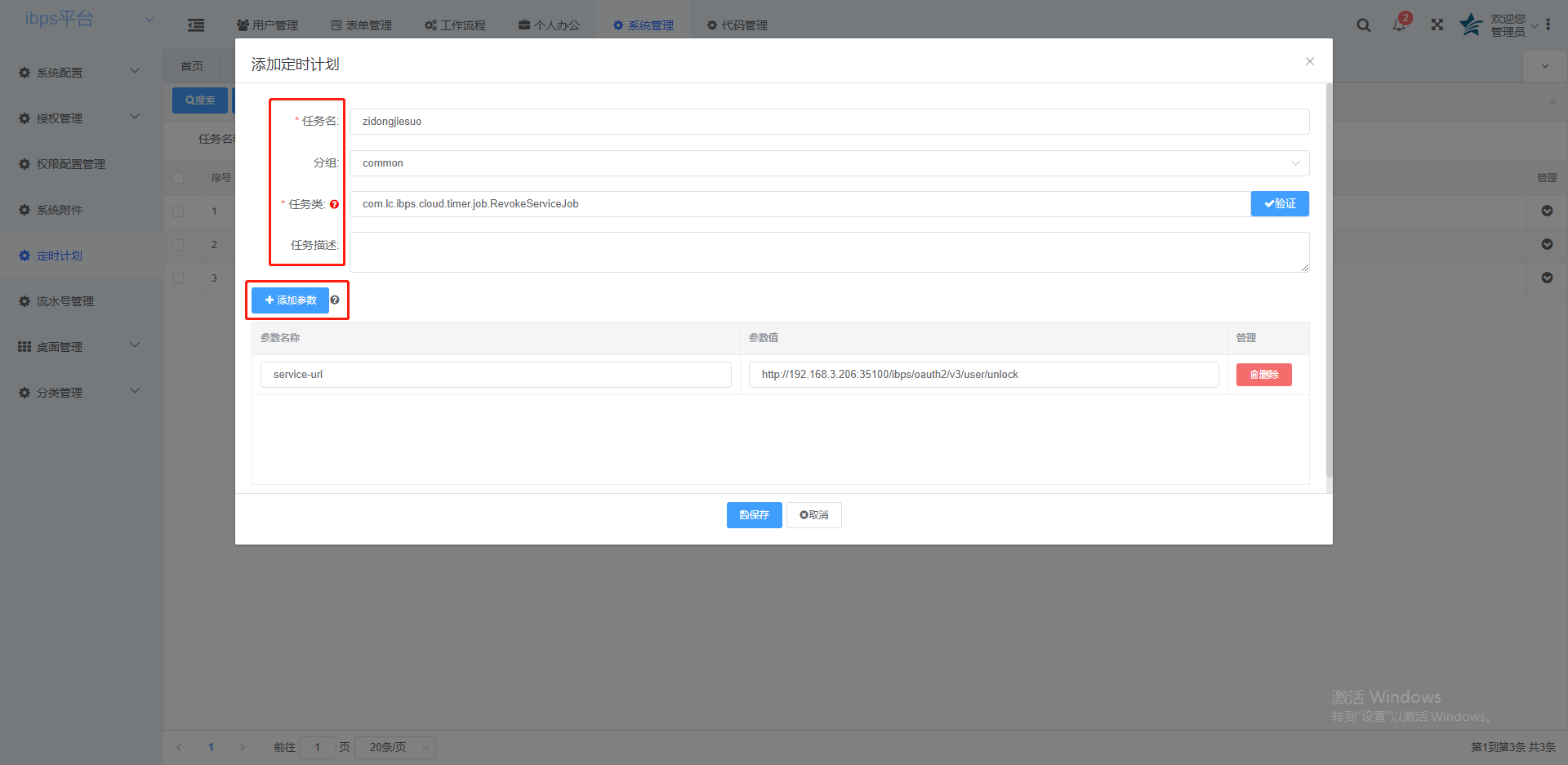
注意事项:
任务类由开发人员编写任务类,需要验证编写任务类是否正确,方可使用。具体的添加操作可参考“开发人员操作”
其他说明:
任务名:只能为字母开头,允许字母、数字和下划线
任务类:任务类是 com.lc.ibps.cloud.timer.job.RevokeServiceJob
参数:
1、必须添加参数名称,且参数名称必须是“service-url
2、对应参数值为:http://IP:网关端口/访问项目/oauth2/v3/user/unlock
只需修改IP和网关端口以及项目名对应即可
流程催办类型
当任务在执行过程中,我们需要对该任务设置一个办理的时间期限,在此时间期限内系统会自动对该任务做处理,同时给审批人发送内部信息、邮件、短信、微信等催办信息。
流程催办类型主要应用于【流程定义】-【设置】-【催办设置】
详情链接:【催办设置】
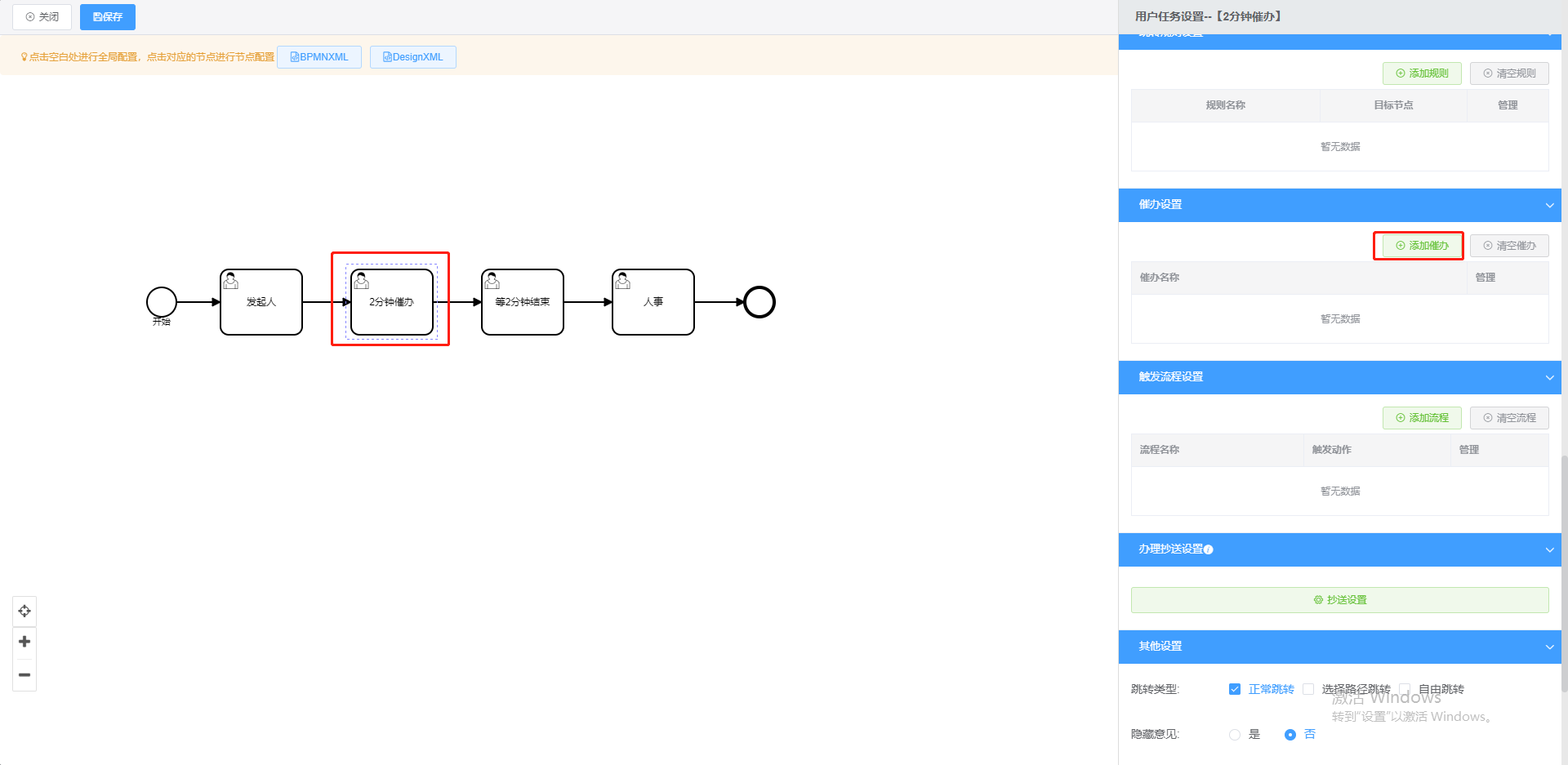
1、添加
- 进入定时计划页面,点击添加按钮
2、填写页面信息

其他说明:
任务类:任务类是 com.lc.ibps.cloud.timer.job.RevokeServiceJob
参数:
1、参数:service-url
2、参数值规则:http://[网关IP]:[网关端口]/ibps/business/v3/bpm/reminder/execute,只需修改IP和网关端口以及项目名对应即可
流程督办类型
- 当流程在执行催办时,如审批人在一定时间内还没有办理,就可通过发消息或其他操作给其他人督促办理。
1、添加
- 进入定时计划化页面,点击添加按钮
2、填写页面信息
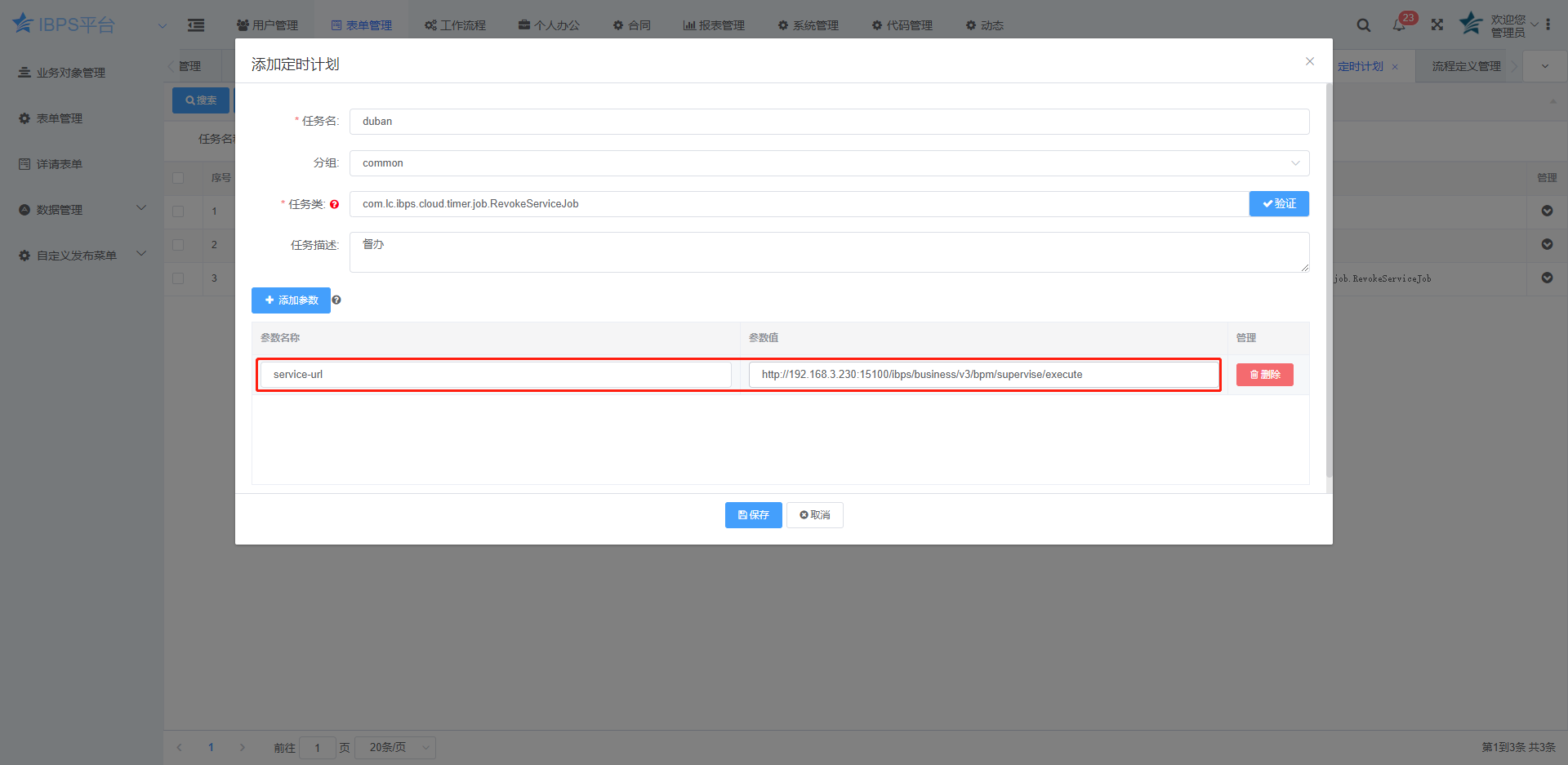
任务类:com.lc.ibps.cloud.timer.job.RevokeServiceJob
参数:
1、参数:service-url
2、http://[网关IP]:[网关端口]/ibps/business/v3/bpm/supervise/execute,只需修改IP和网关端口以及项目名对应即可
3、保存定时计划
点击“保存”
导出任务类型
- 当任务在执行导出时,如导出任务状态为等待执行时,可通过定时计划把超出或没有导出进程的数据置为异常。
1、添加
- 进入定时计划化页面,点击添加按钮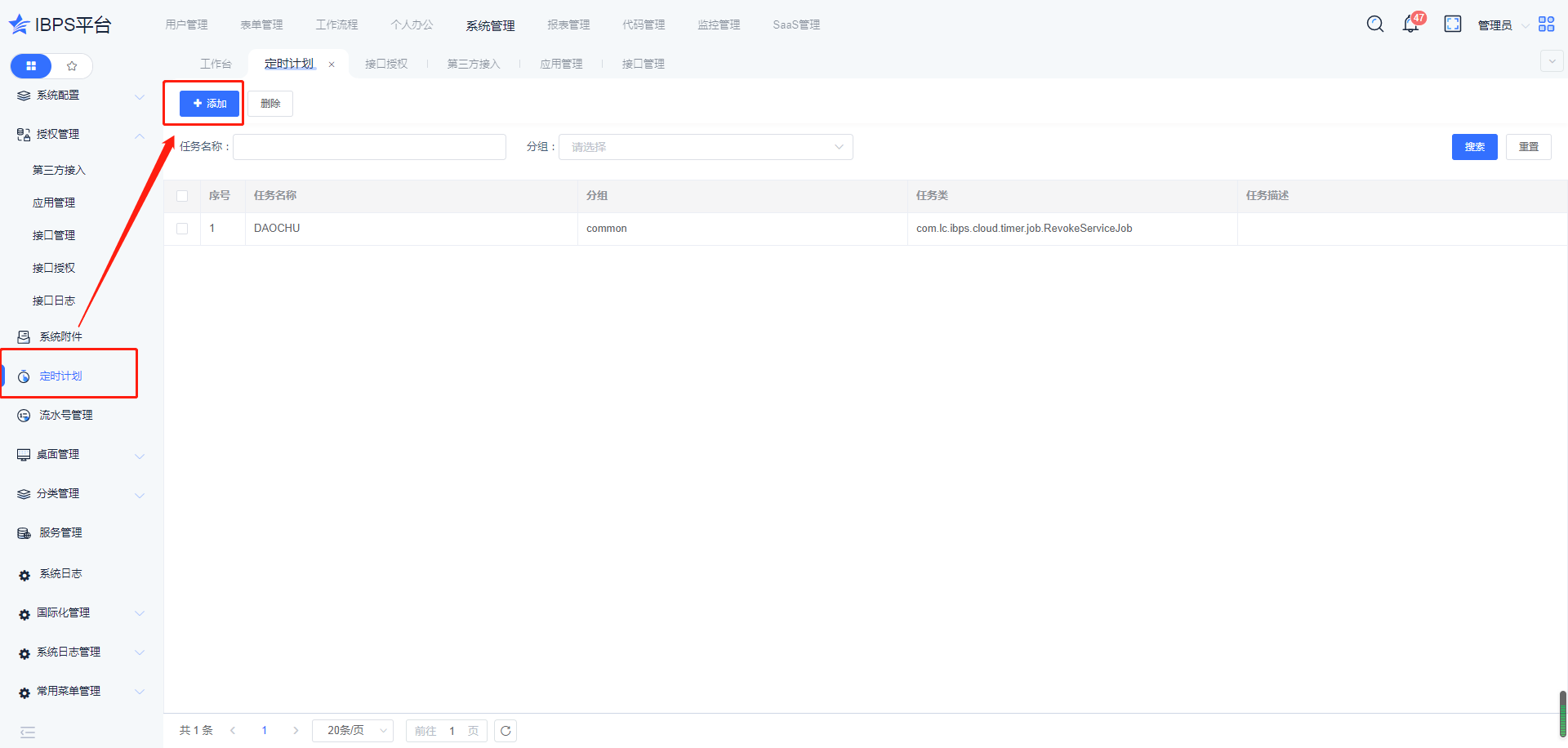
2、填写页面信息
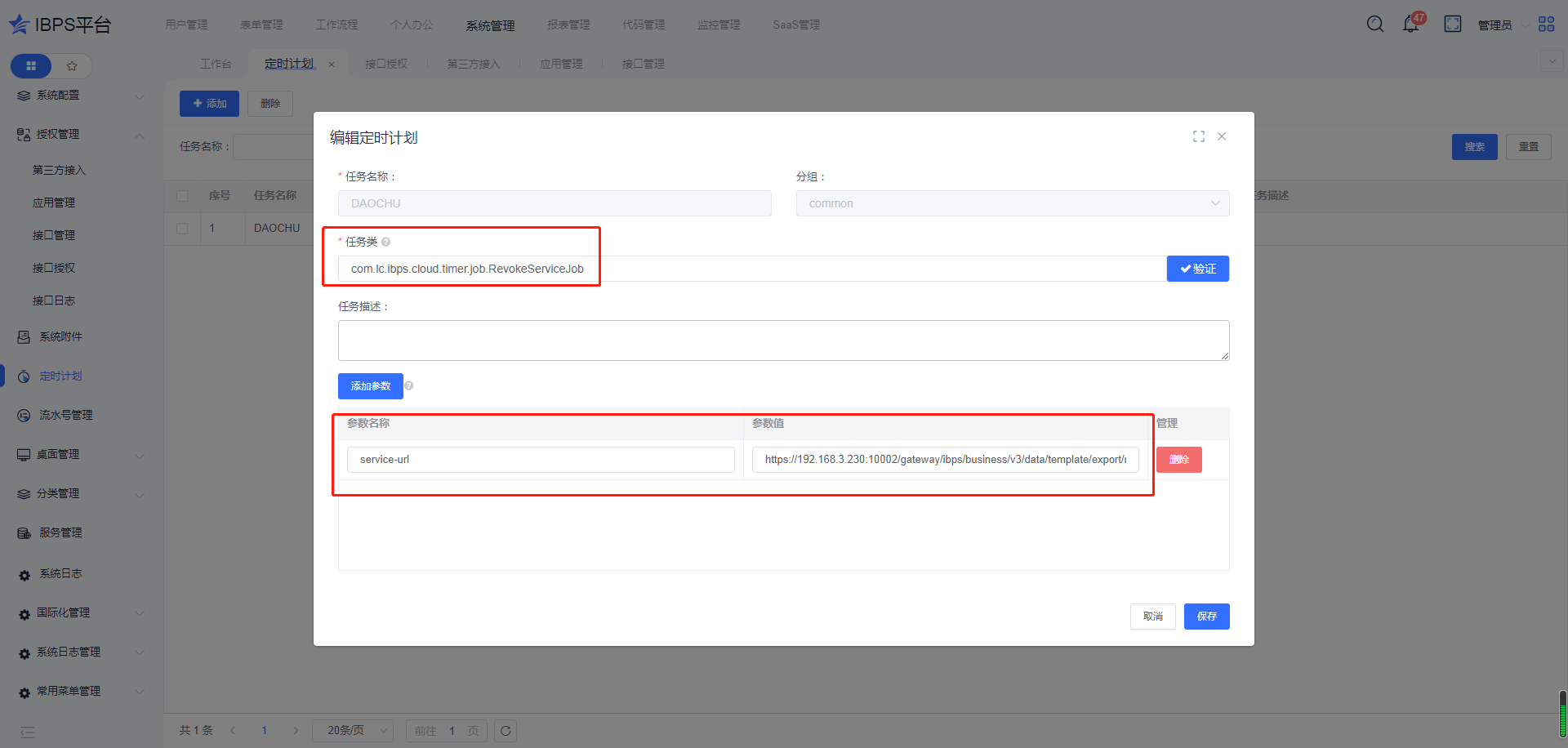
任务类:com.lc.ibps.cloud.timer.job.RevokeServiceJob
参数:
1、参数:service-url
2、http://[网关ip]:[网关端口]/[项目]/business/v3/data/template/export/record/execute,只需修改IP和网关端口以及项目名对应即可
温馨提示: 当添加导出任务类型的定时计划时,未进行授权时,执行任务,日志会显示未授权

此时,我们需要对接口进行授权
1、首先,进入系统管理->第三方接入,点击进行接口授权
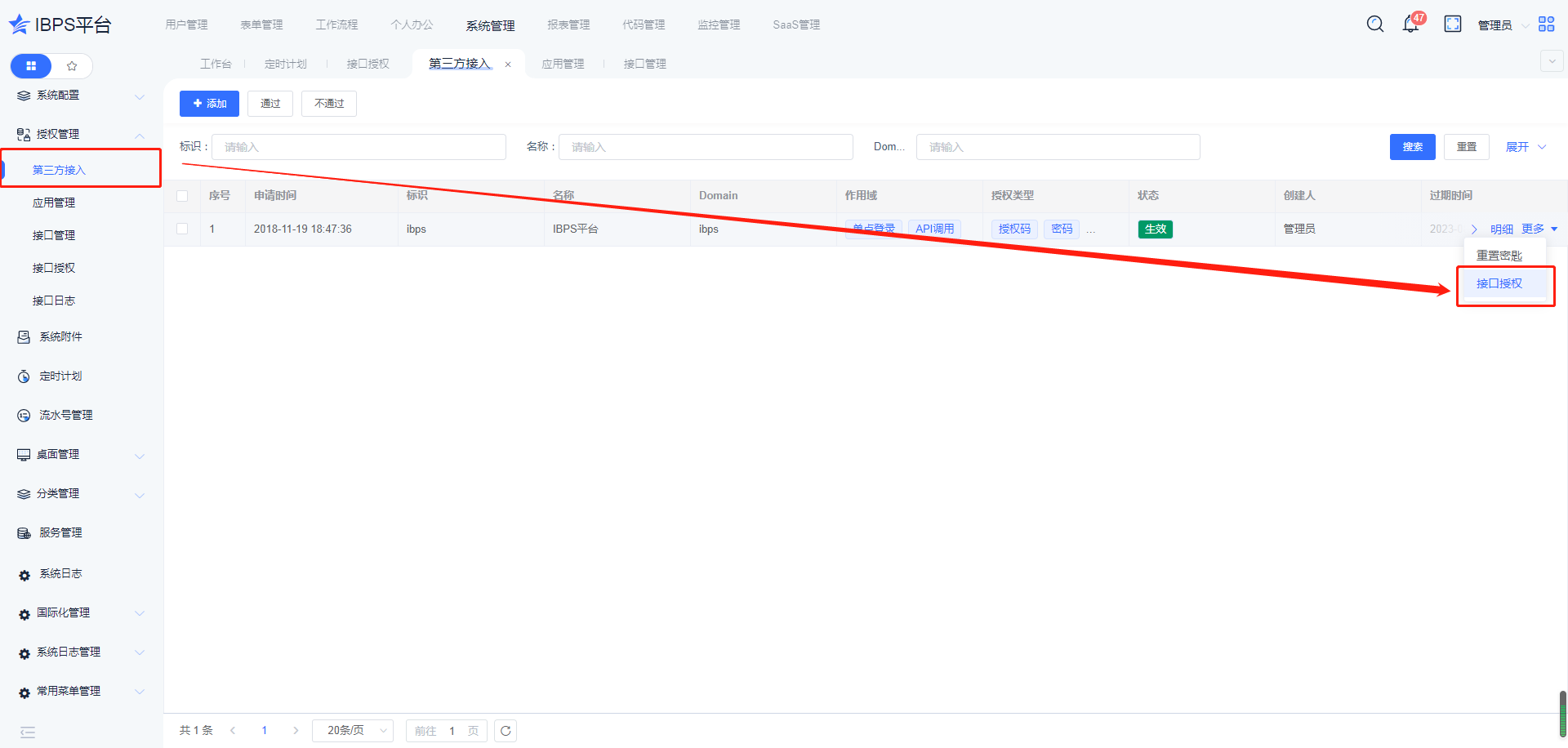

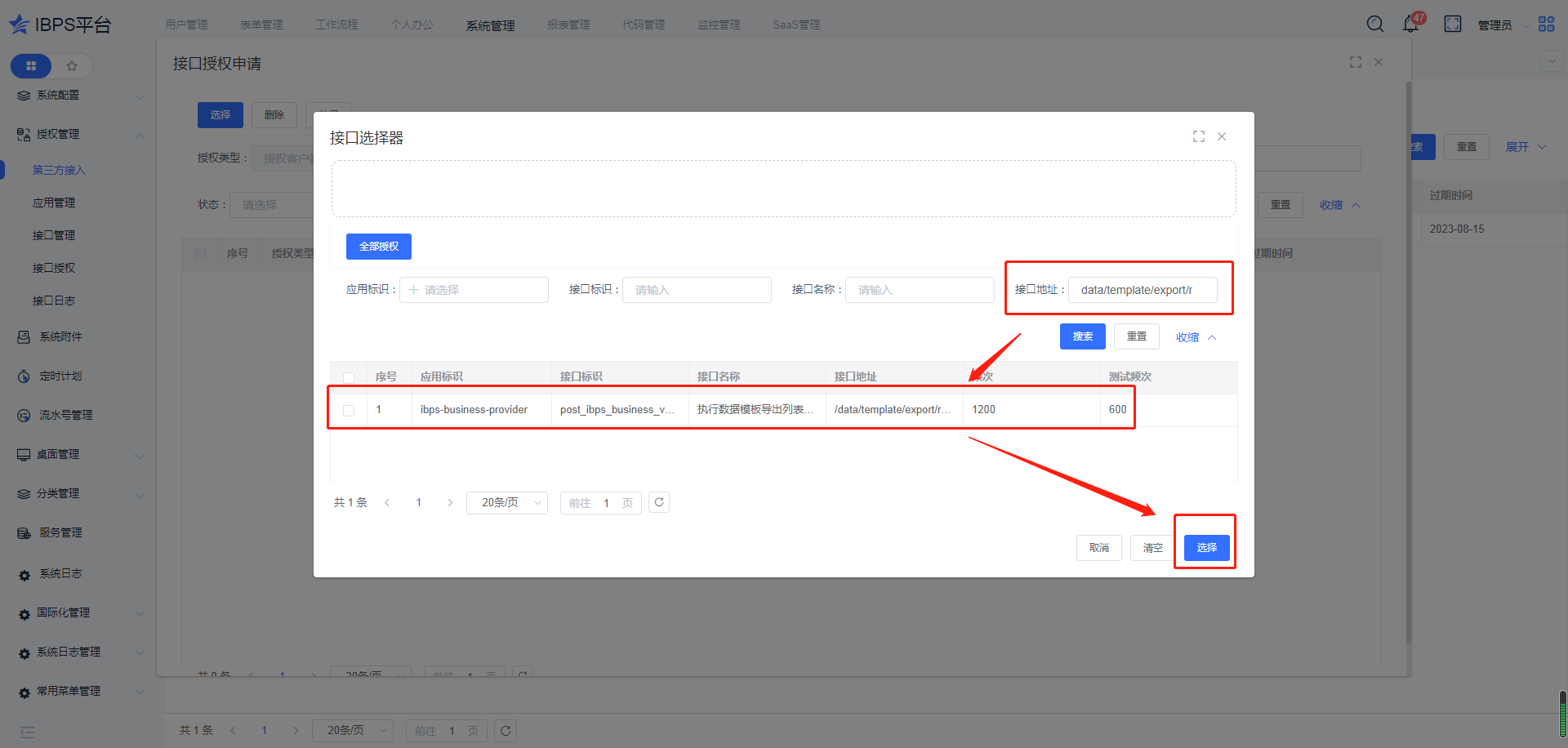
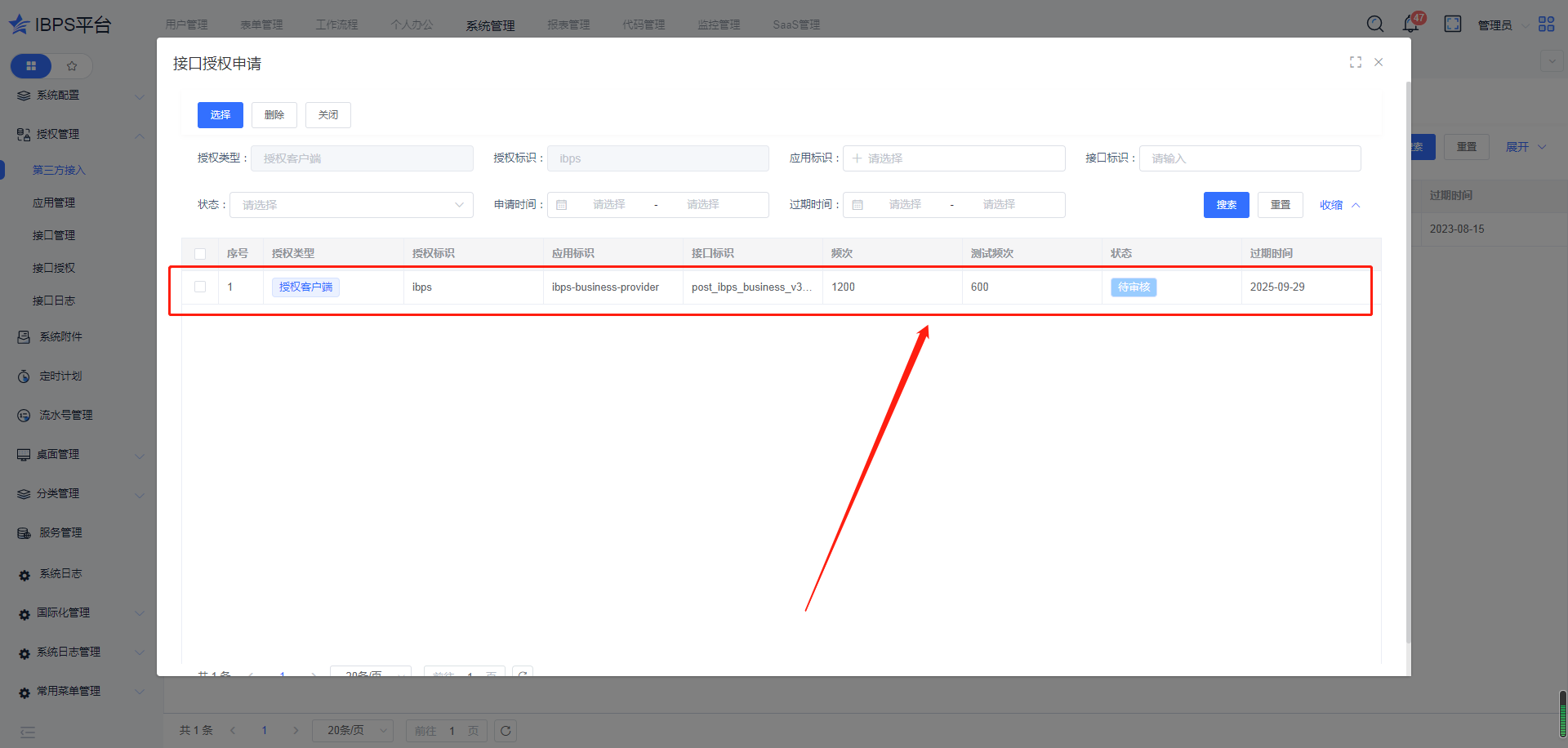
2、然后,进入系统管理->接口授权,对接口进行审批
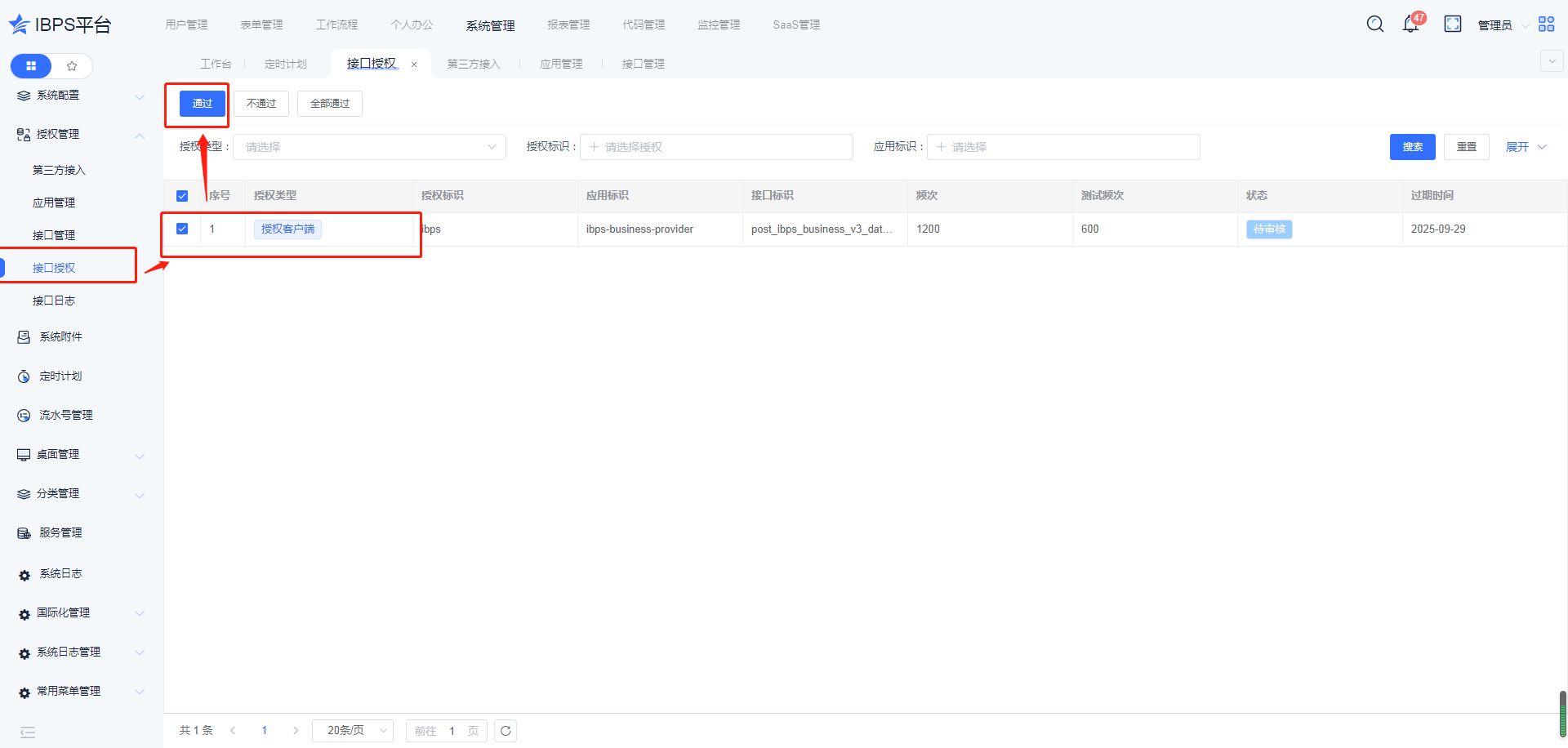
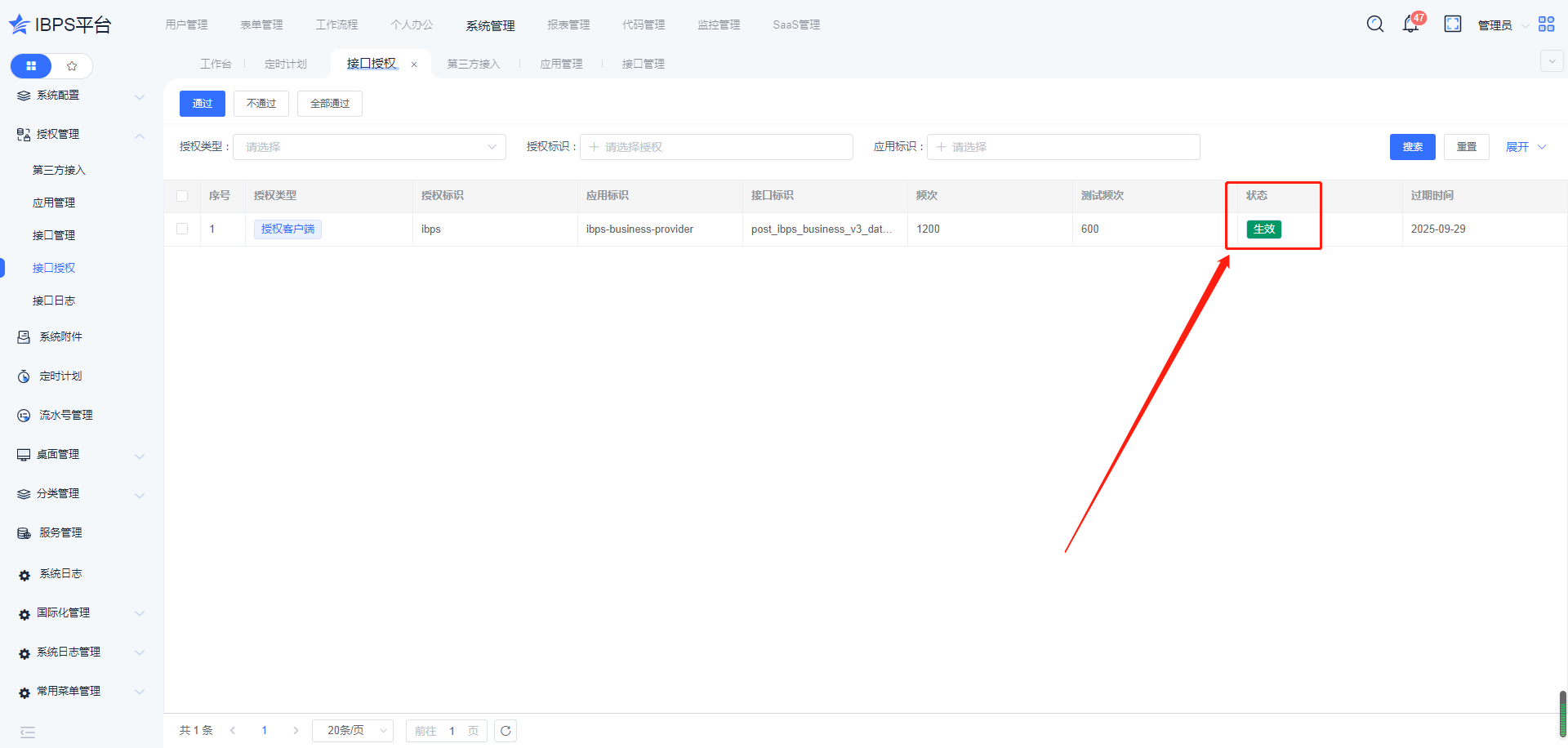
流程自发启动
- 在流程定义全局配置中设置“发起人”和缓存该流程绑定的表单数据,就可通过定时计划实现流程自发启动。
1、查看流程自发启动定时计划
- 进入定时计划化页面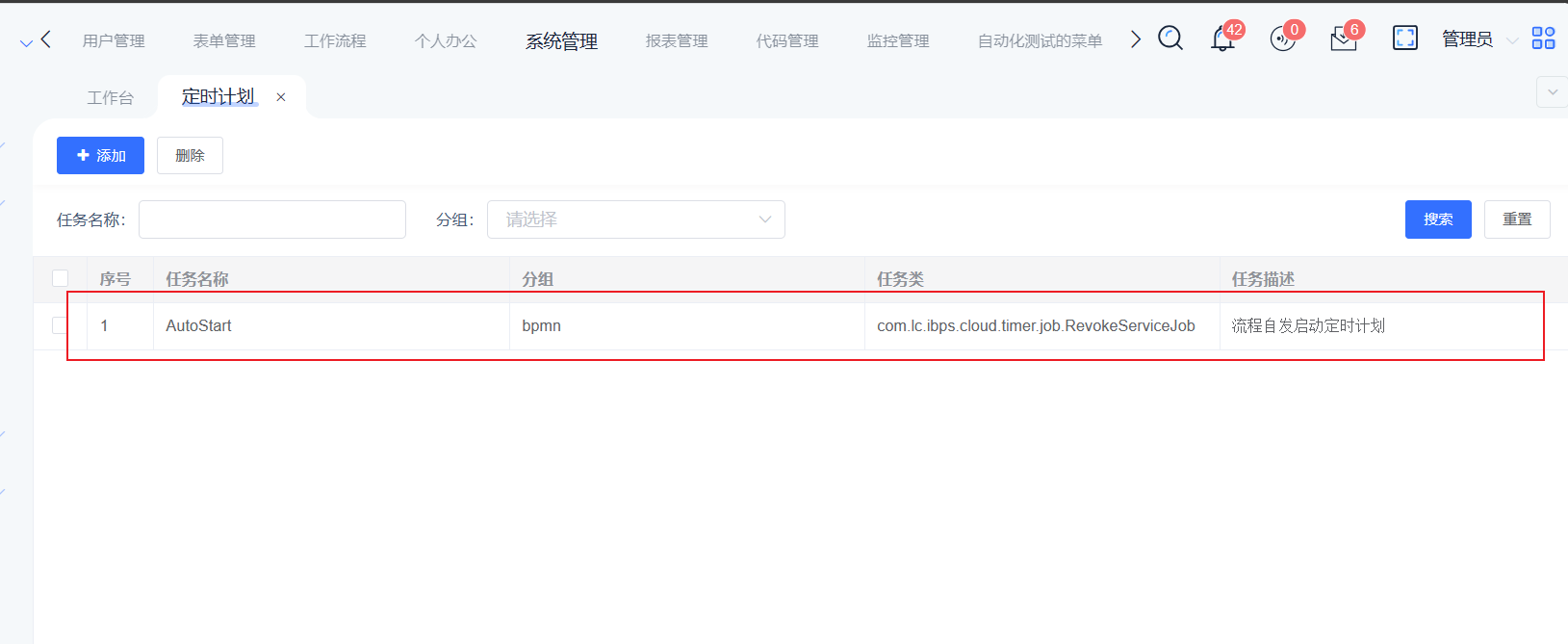
2、填写页面信息
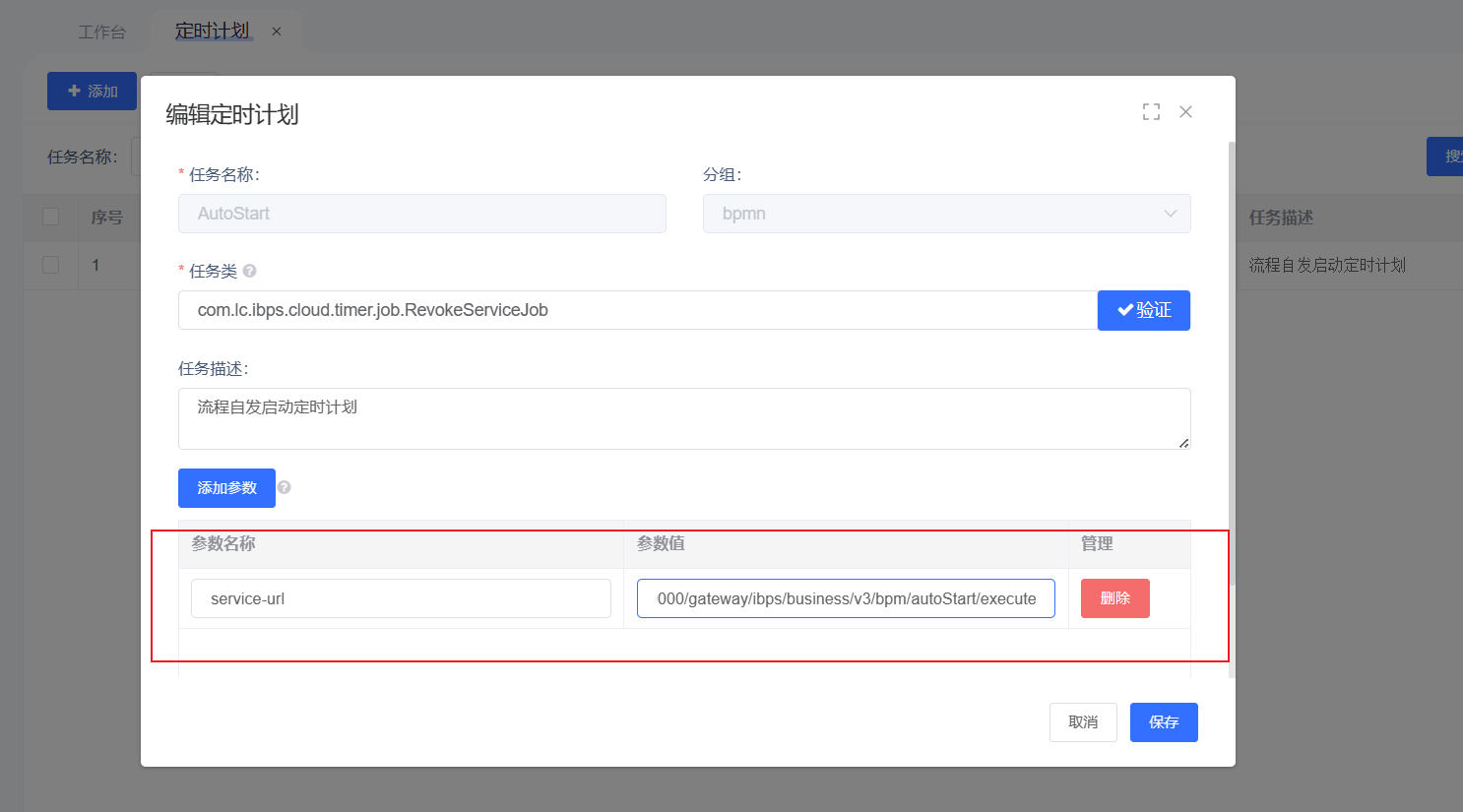
任务类:com.lc.ibps.cloud.timer.job.RevokeServiceJob
参数:
1、参数:service-url
2、http://[网关ip]:[网关端口]/[项目]/business/v3/bpm/autoStart/execute,只需修改IP和网关端口以及项目名对应即可
3、流程自发启动定时计划的计划列表设置有另外一个入口,即流程定义中的自发设置中。
注意:流程自发启动定时计划已初始化,无须添加,禁止删除。